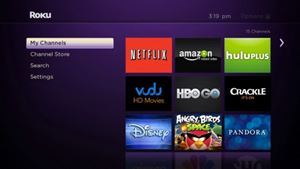Wenn Sie Ihr Netflix-Abonnement verlängern oder mit einer neuen E-Mail-Adresse öffnen möchten, müssen Sie alle Ihre Geräte mit den neuen Netflix-Anmeldedaten aktualisieren. Egal, ob Sie jetzt das Netflix-Konto eines Freundes verwenden oder gerade ein neues für eine kostenlose Testversion erstellt haben, das Ändern des Kontos ist auf den meisten Geräten ziemlich einfach.

Leider macht es Roku nicht so einfach, sich einfach abzumelden und mit dem neuen Konto wieder anzumelden. Auf einigen Roku-Geräten gibt es tatsächlich keine native Option, um sich von Ihrem Netflix-Konto abzumelden. Wie ändern Sie also Ihr Netflix-Konto auf einem Roku-Gerät? Wir führen Sie in diesem Artikel Schritt für Schritt durch.
Netflix schnell neu installieren
Wenn Sie eine App von Ihrem Gerät oder in diesem Fall einen Kanal aus Ihrer Roku-Liste löschen, gehen alle mit diesem Kanal verknüpften Daten verloren. Dazu gehören Login-Informationen.
- Gehen Sie zu Ihrem Roku-Startbildschirm.
- Wählen Sie die Option Meine Kanäle.
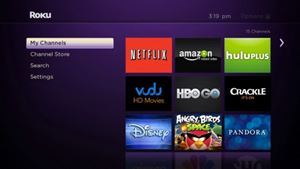
- Suchen Sie die Netflix-App.
- Markieren Sie das App-Symbol und drücken Sie die Sterntaste, um die Bearbeitungseinstellungen aufzurufen.
- Suchen und wählen Sie die Option Kanal entfernen.
- Gehen Sie zurück zu Ihrem Roku-Startbildschirm.
- Wählen Sie im linken Menü die Option Kanalspeicher.
- Suchen Sie den Netflix-Kanal und installieren Sie ihn neu.
- Fügen Sie neue Anmeldeinformationen hinzu und genießen Sie.

Dieser neunstufige Prozess ist tatsächlich viel schneller, als es scheint, angesichts der verbesserten Reaktionsfähigkeit von Netflix auf Roku und der Verbesserung des Roku-Betriebssystems in Bezug auf die Navigation.
So melden Sie sich von Netflix ab
Folgendes können Sie tun, wenn Sie einen Roku-Smart-TV oder -Dongle besitzen.
- Gehen Sie zu Ihrem Roku-Startbildschirm.
- Rufen Sie den Netflix-Kanal auf.
- Wählen Sie im Netflix-Menü auf der linken Seite die Option Einstellungen.
- Wählen Sie die Option Abmelden.
- Klicken Sie zur Bestätigung auf Ja.
- Geben Sie neue Netflix-Anmeldeinformationen ein und melden Sie sich an.

Beachten Sie, dass dieser Vorgang für alle Roku-Streaming-Sticks ab Roku 3 gleich ist.
Wenn Sie aus irgendeinem Grund auf Ihrer Netflix-Benutzeroberfläche das Zahnradsymbol nicht sehen oder das Einstellungsmenü nicht sehen können, können Sie eine bestimmte Sequenz von Ihrer Fernbedienung eingeben, um auf das Netflix-Einstellungsmenü zuzugreifen:
Verwenden Sie diese Sequenz mit Ihren Pfeiltasten auf Ihrer Roku-Fernbedienung: Pfeil nach oben zweimal, Pfeil nach unten zweimal, Pfeil nach links, Pfeil nach rechts, Pfeil nach links, Pfeil nach rechts, Pfeil nach oben viermal. Dies sollte Ihnen vier Optionen bieten:
- Ausloggen
- Von vorn anfangen
- Deaktivieren
- Zurücksetzen
Nachdem Sie die Option Abmelden ausgewählt haben, sollten Sie sich bei einem anderen Netflix-Konto anmelden können. Beachten Sie, dass Sie dazu immer Ihre Roku-Fernbedienung verwenden sollten. Die Verwendung Ihrer normalen TV-Fernbedienung bewirkt nach der Eingabe der Sequenz nichts.
Ändern Sie den Netflix-Benutzer auf Roku 1
Um Ihr Netflix-Benutzerkonto auf einem Roku 1-Streaming-Stick zu ändern, müssen Sie Netflix aus Ihrem Konto entfernen und wieder hinzufügen, wie bei der ersten in diesem Artikel vorgestellten Methode.
- Verwenden Sie die Home-Taste, um zum Roku-Startbildschirm zu gelangen.
- Wählen Sie die Option Einstellungen.
- Gehen Sie zu Netflix-Einstellungen.
- Wählen Sie die Option Diesen Player von meinem Netflix-Konto deaktivieren.
- Klicken Sie zur Bestätigung auf die Schaltfläche Ja.
- Reaktivieren Sie Netflix und verwenden Sie die neuen Anmeldedaten.
Ändern Sie den Netflix-Benutzer auf Roku 2
Dies gilt für Roku 2 LT-, XS- und XD-Streaming-Sticks:
- Verwenden Sie die Home-Taste, um zum Roku-Startbildschirm zu gelangen.
- Markieren Sie die Netflix-App aus der Senderliste.
- Drücken Sie die Sterntaste auf Ihrer Roku-Fernbedienung, um das Einstellungsmenü aufzurufen.

- Wählen Sie die Option Kanal entfernen.
- Klicke zur Bestätigung erneut auf Kanal entfernen.
- Gehen Sie zum Channel-Store.
- Suchen Sie Netflix und befolgen Sie die Anweisungen auf dem Bildschirm, um es wieder zu Ihrer Liste hinzuzufügen.
- Verwenden Sie neue Anmeldeinformationen, um sich anzumelden.
Häufig gestellte Fragen
Kann ich mein Netflix-Profil auf Roku bearbeiten?
Roku bietet einige kleinere Bearbeitungsoptionen für jedes Profil, das mit Ihrem Netflix-Konto verknüpft ist. Nachdem Sie den Netflix-Kanal gestartet haben, verwenden Sie die Navigationstasten Ihrer Fernbedienung und den Pfeil nach unten zum Bleistiftsymbol unter dem Profil, das Sie bearbeiten möchten.
Von hier aus können Sie den Profilnamen, das Symbol, die Sprache, in der Netflix verwendet wird, und die Altersfreigabe ändern. Sie können auf der Netflix-Website auf viele weitere Anpassungsfunktionen zugreifen.
Wie wechsle ich zwischen Profilen auf demselben Konto?
Wenn Sie Netflix auf Ihrem Roku-Gerät geöffnet haben und es Inhalte für einen anderen Benutzer präsentiert, können Sie ganz einfach zu Ihrem Profil wechseln. Klicken Sie mit den Navigationstasten der Roku-Fernbedienung auf den linken Pfeil, bis sich links auf dem Bildschirm ein Popup-Menü öffnet.
Verwenden Sie von hier aus die Pfeiltaste nach oben, um das Profilsymbol auszuwählen. Auf dieser Seite haben Sie die Möglichkeit, sich in das Profil Ihrer Wahl einzuloggen.
Wie erkenne ich, welches Roku-Modell ich habe?
Jedes Modell hat eine etwas andere Benutzeroberfläche, die es manchmal schwierig macht, den Anweisungen zu folgen. Um herauszufinden, welches Roku-Modell Sie haben, klicken Sie auf die Home-Taste auf Ihrer Fernbedienung.
Navigieren Sie als Nächstes zu „Einstellungen“ auf der linken Seite. Von hier aus können Sie auf „Info“ klicken. Ihr Roku-Modell wird auf diesem Bildschirm angezeigt. Sobald Sie Ihr Modell festgelegt haben, wird es viel einfacher sein, coole neue Funktionen zu erlernen.
Du bist auf keinem Kanal an ein Konto gebunden
Auch wenn dies nicht auf allen Roku-Geräten der einfachste Vorgang ist, ist es dennoch möglich, Kanalkonten und Abonnements zu wechseln. Ihr Roku-Konto wird niemals an ein einzelnes Netflix-Konto oder Hulu-Konto gebunden. Sie können einen anderen verwenden, wenn Sie über gültige Zugangsdaten verfügen.
Lassen Sie uns wissen, ob Ihnen diese Tipps geholfen haben oder ob Sie auf Roku- oder Netflix-Seite auf Probleme gestoßen sind. Dachten Sie, dass es schwieriger wäre, das Netflix-Konto zu wechseln?